 Музика
Музика
Завдяки програмі Apple Music ви зможете легко впорядковувати свої покупки в iTunes Store, пісні та альбоми з персональної бібліотеки чи каталогу Apple Music (який забезпечує доступ до мільйонів пісень), а також будете із задоволенням користуватися цим вмістом. Клацніть, щоб побачити, що на черзі, раніше відтворені доріжки й слова до пісень, що відтворюються. Купуйте музику в iTunes Store.
Усе — у вашій медіатеці. Ви можете легко переглянути придбане в iTunes Store, а також відтворити свої покупки, елементи з каталогу Apple Music і музику з персональної бібліотеки. Відфільтровуйте вміст за такими категоріями, як «Недавно додані», «Виконавці», «Альбоми» або «Пісні».
Переглядайте найкраще з Apple Music. Клацніть «Огляд» на боковій панелі, щоб переглянути нову музику й ексклюзивні випуски в службі трансляції музики Apple Music, яка доступна за щомісячну плату. Транслюйте та викачуйте більше 50 мільйонів пісень без реклами, вибирайте добірки на свій смак у потрібний момент.
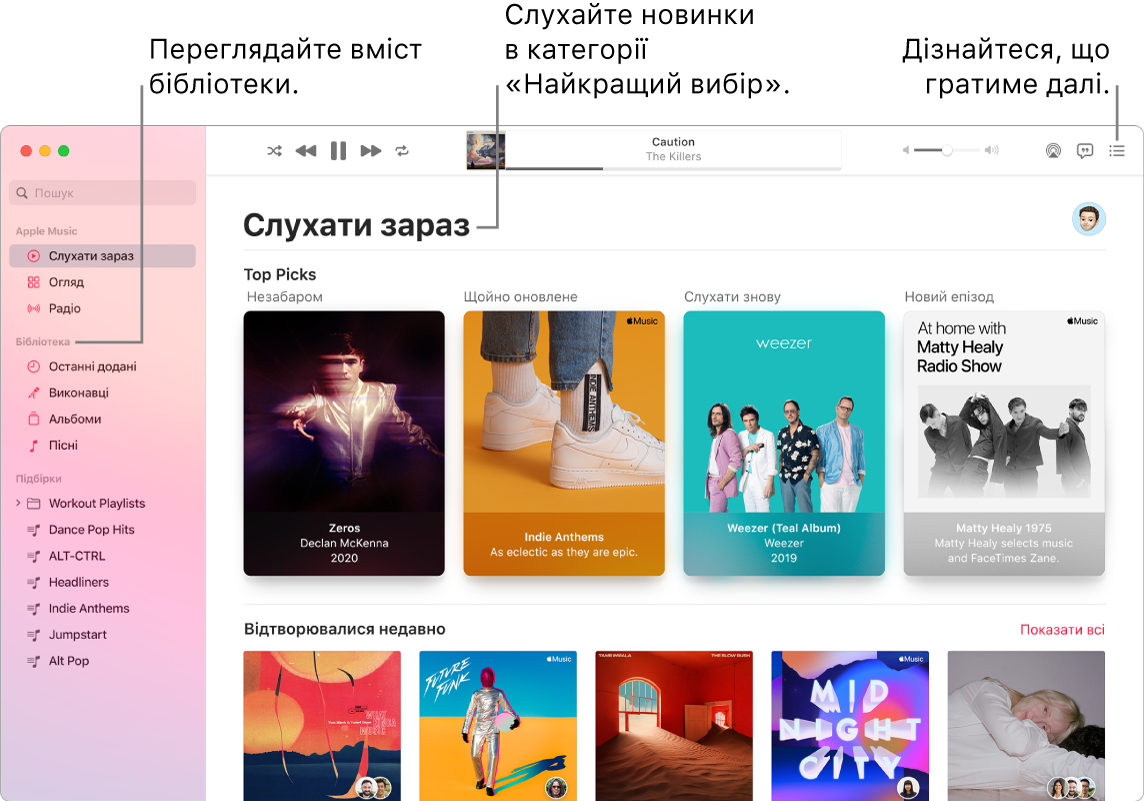
Підспівуйте улюбленим виконавцям. Клацніть ![]() на панелі інструментів, щоб відобразити панель з текстом поточної пісні (якщо доступно).
на панелі інструментів, щоб відобразити панель з текстом поточної пісні (якщо доступно).
Будьте на хвилі. Клацніть «Радіо» на боковій панелі, щоб настроїтися на радіо в прямому ефірі Apple Music 1 або прослухати будь-який епізод шоу з сімейної підписки Apple Music. Відкрийте для себе розмаїття станцій, створених майже для кожного жанру музики.
Запитайте Siri. Скажіть щось на зразок: «Play Apple Music 1».
Синхронізуйте вмить. Синхронізуйте музичний вміст прямо в програмі Apple Music. Коли ви під’єднуєте пристрій, він відображається на бічній панелі Finder. Просто перетягуйте потрібний вміст на пристрій. Також у Finder можна створювати резервні копії пристрою та відновлювати його.
Купуйте вміст в iTunes Store. Якщо ви хочете мати власну музику, клацніть iTunes Store на бічній панелі. (Якщо на бічній панелі немає магазину, виберіть «Музика» > «Параметри», клацніть «Загальні», а потім клацніть «Показувати iTunes Store».)
Порада. Якщо ви користуєтеся великим екраном, відкривайте окреме незакріплене вікно Мініпрогравача, яке можна перетягувати будь-куди. Так ви зможете слухати музику й керувати нею під час роботи над іншими завданнями на своєму Mac. Щоб відкрити Мініпрогравач, виберіть «Вікно» > «Мініпрогравач».
Використовуйте Touch Bar. Під час відтворення пісні на смузі Touch Bar відображаються кнопки прокручування вперед/назад і зупинення/відновлення відтворення.

Докладніше. Перегляньте посібник користувача Apple Music.